
Einfache Schritte zum Zurücksetzen der Netzwerkeinstellungen auf dem iPhone

Obwohl das iPhone-Gerät in Bezug auf Mobiltelefone an der Spitze steht, können Sie nicht leugnen, dass es auch zu Netzwerkproblemen dieser oder jener Art kommen kann. In dieser Passage lernen Sie die häufigsten Probleme kennen, die bei der Verwendung Ihres iPhone-Geräts im Zusammenhang mit dem Netzwerk auftreten können. Danach erfahren Sie, wie Sie Ihre Netzwerkeinstellungen mit einem Klick zurücksetzen können.
* Situation eins: Wenn ich mein iPhone von der älteren iOS-Version auf das neueste iOS 9 aktualisiere. Ich stelle fest, dass ich mein iPhone manchmal einfach nicht wie gewohnt mit dem WLAN verbinden kann. Selbst wenn ich mein iPhone erfolgreich mit dem WLAN verbinde, ist der Netzwerkzustand nicht stabil.
Tatsächlich ist dies bei denjenigen der Fall, die neue iOS-Systeme auf demselben iPhone installiert haben. Um dieses Problem zu lösen, müssen Sie die iPhone-Netzwerkeinstellungen zurücksetzen und dann erneut eine Wi-Fi-Verbindung herstellen.
* Zweite Situation: Dieses Mal, als ich mein Heim-WLAN verbunden habe, ist es einfach fehlgeschlagen. Ich habe dieses WLAN schon einmal verbunden und es ist nichts schief gegangen. Was ist los?
Wenn Sie Ihr iPhone nicht mit einem bestimmten Wi-Fi-Netzwerk verbinden können, besteht die praktikable Lösung darin, dieses Netzwerk aus der Liste auszuwählen und auf "Vergessen" zu klicken. Verbinden Sie Ihr iPhone dann erneut mit dem WLAN. Wenn es nicht funktionieren kann, sollten Sie in Betracht ziehen, Ihre iPhone-Netzwerkeinstellungen zurückzusetzen!
* Situation drei: Ich möchte mein iPhone mit Wi-Fi verbinden, um Online-Videos anzusehen. Aber es erschien kein Service auf der Spitze, ich habe es mehrmals versucht. Trotzdem ist es gescheitert!
In diesem Fall können Sie zuerst Ihren Flugmodus einschalten und ihn dann nach einigen Sekunden wieder ausschalten. Wenn Ihre Netzwerkeinstellung nicht wieder normal ist. Dann müssen Sie möglicherweise Ihre iPhone-Netzwerkeinstellungen zurücksetzen!
* Situation Vier: Was ist los mit meinem iPhone? Gestern hat es ziemlich gut funktioniert, aber heute hat es einfach keine Anrufe empfangen, noch konnte es Anrufe oder Textnachrichten tätigen.
Nun, zunächst müssen Sie sicherstellen, dass Sie Ihren Flugmodus eingeschaltet haben. Wenn Sie dies tun, schalten Sie den Modus aus und versuchen Sie es erneut. Wenn das Problem jedoch weiterhin besteht, sollten Sie möglicherweise versuchen, Ihre Netzwerkeinstellungen zurückzusetzen.
Möglicherweise sind Ihnen die oben genannten Situationen nicht fremd. Aus dem oben Gesagten lässt sich ableiten, dass das Zurücksetzen der Netzwerkeinstellungen die allgemeine Lösung ist, um diese häufigen Probleme zu lösen. Lassen Sie uns nun lernen, wie Sie Ihre Netzwerkeinstellungen auf Ihrem iPhone zurücksetzen.
Das Zurücksetzen der Netzwerkeinstellungen auf dem iPhone kann kinderleicht sein, da es überhaupt keine professionellen Fähigkeiten erfordert. Befolgen Sie nun einfach die folgenden zwei Schritte, um die iPhone-Netzwerkeinstellungen zurückzusetzen.
Schritt 1. Öffnen Sie Ihr iPhone und tippen Sie dann auf Ihrem iPhone auf die App Einstellungen. Scrollen Sie danach nach unten, bis Sie die Option Allgemein sehen. Klicken Sie darauf, um die Nest-Oberfläche aufzurufen.
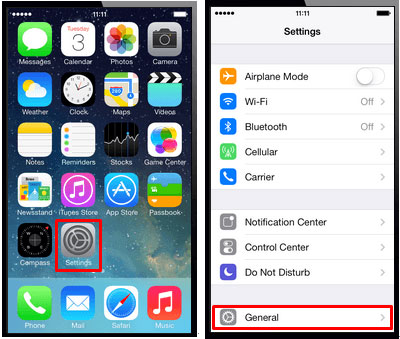
Schritt 2. In diesem Schritt sehen Sie viele Optionen in der Hauptoberfläche. Scrollen Sie erneut nach unten und tippen Sie auf die Option Zurücksetzen. Wählen Sie dann im neuen Fenster Netzwerkeinstellungen zurücksetzen aus, um Ihre Aktion zu bestätigen.

Durch das Zurücksetzen der Netzwerkeinstellungen können all diese Probleme leicht behoben werden, da Sie mit dieser Methode alle Netzwerkeinstellungen, aktuellen Mobilfunknetzeinstellungen, gespeicherten Wi-Fi-Netzwerkeinstellungen, Wi-Fi-Passwörter und VPN-Einstellungen löschen und Ihre iPhone-Netzwerkeinstellungen auf die Werkseinstellungen zurücksetzen können. Wenn Sie immer noch von dieser Art von Problemen geplagt werden, befolgen Sie einfach die oben genannten Schritte, um Ihr Mobiltelefon in vollen Zügen zu genießen!
Schreiben Sie am Ende:
Genau wie die iPhone-Netzwerkeinstellungen, die plötzlich außer Betrieb sein könnten, können Ihre wichtigen Dateien, die auf Ihrem iPhone gespeichert sind, möglicherweise aus verschiedenen unerwarteten Gründen verloren gehen. Um sicherzustellen, dass solche versehentlichen Ereignisse Ihrem normalen Betrieb Ihres iPhones keinen Schaden zufügen, wird daher empfohlen, sich auf diesen Coolmuster iOS Assistant zu verlassen, um wichtige Dateien vom iPhone zu sichern. Danach müssen Sie sich keine Sorgen mehr über plötzliche Datenverluste Ihrer iPhone-Dateien machen! Holen Sie es sich einfach und schützen Sie Ihre wichtigen Dateien auf Ihrem iPhone. Für iPad- und iPod-Benutzer kann diese Software auch dabei helfen, Dateien als Backup vom Gerät auf den Computer zu übertragen!

Verwandte Artikel: